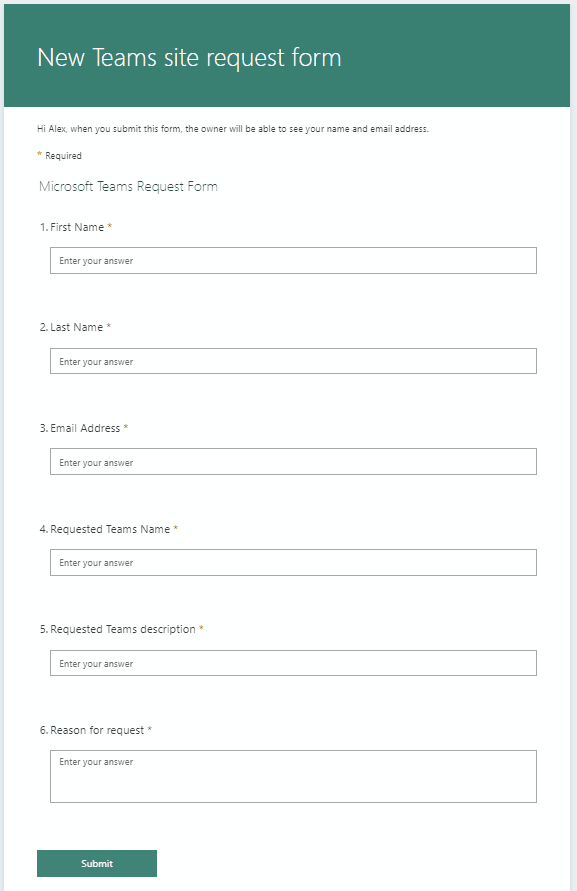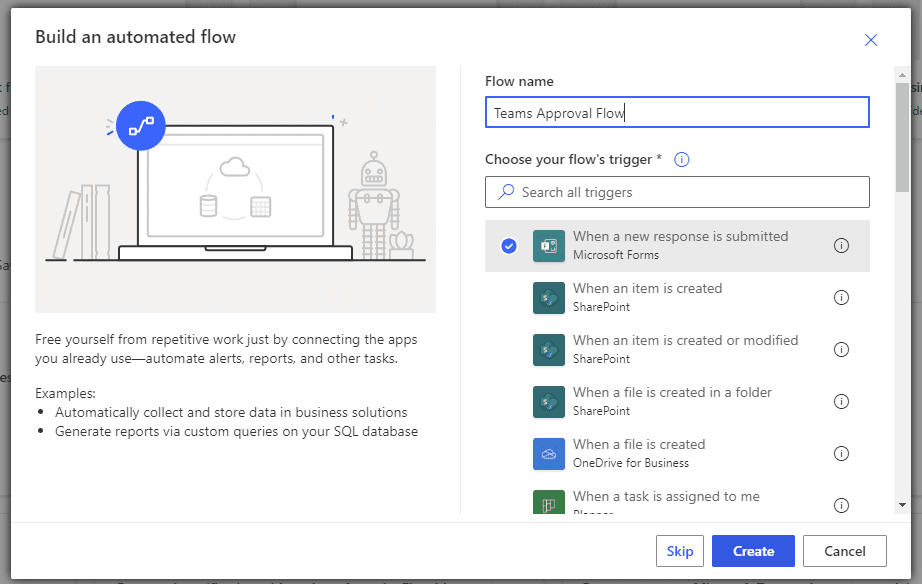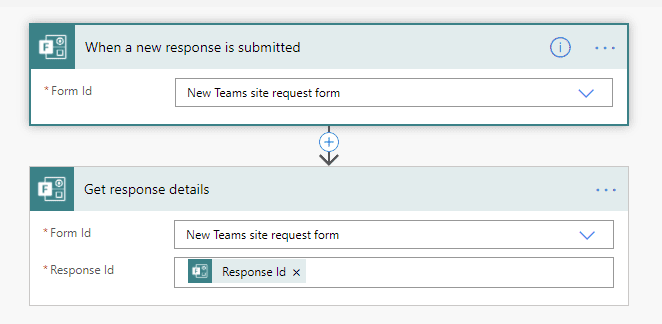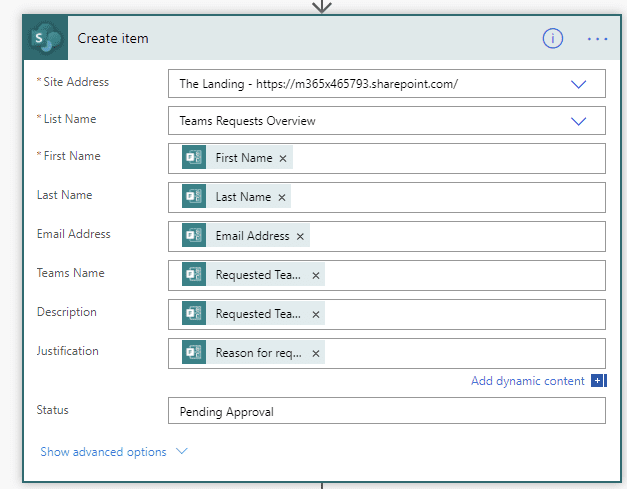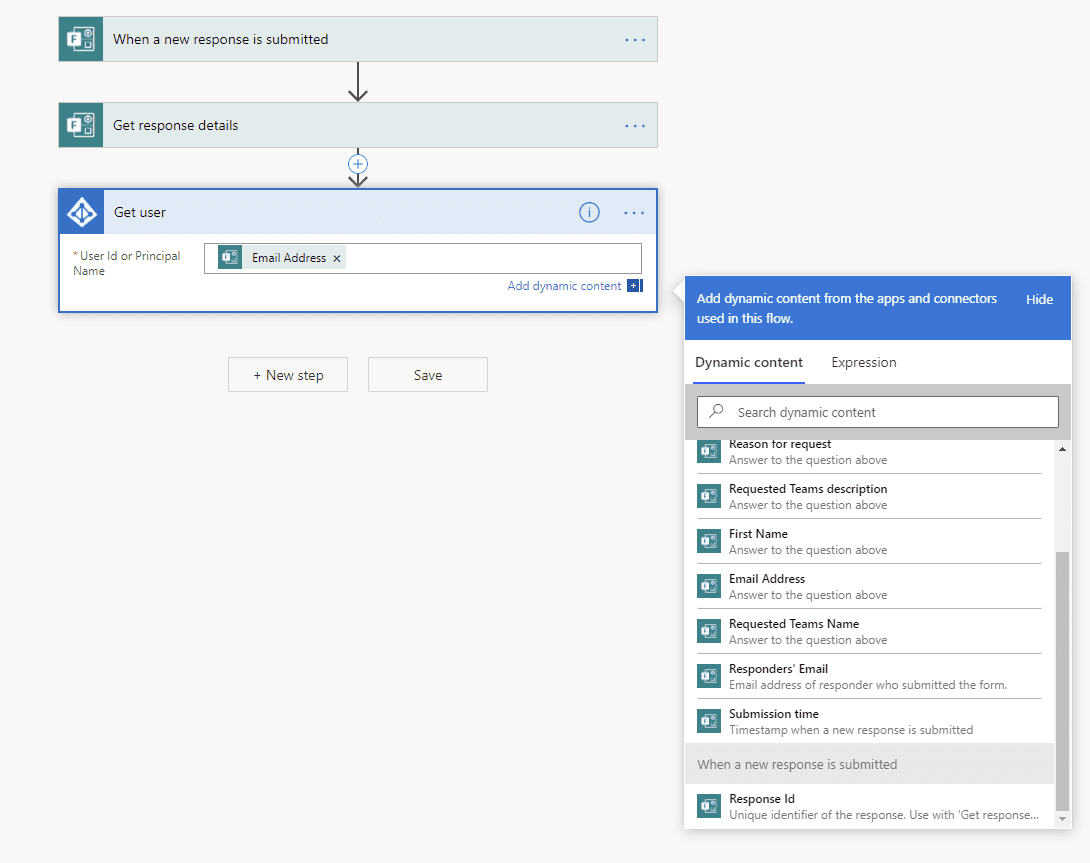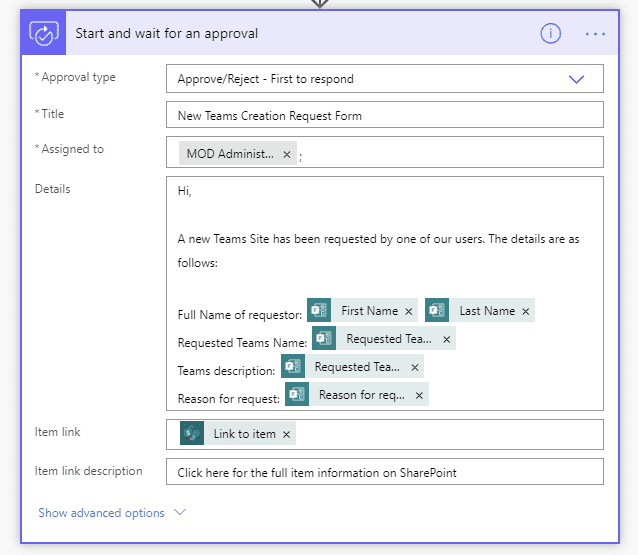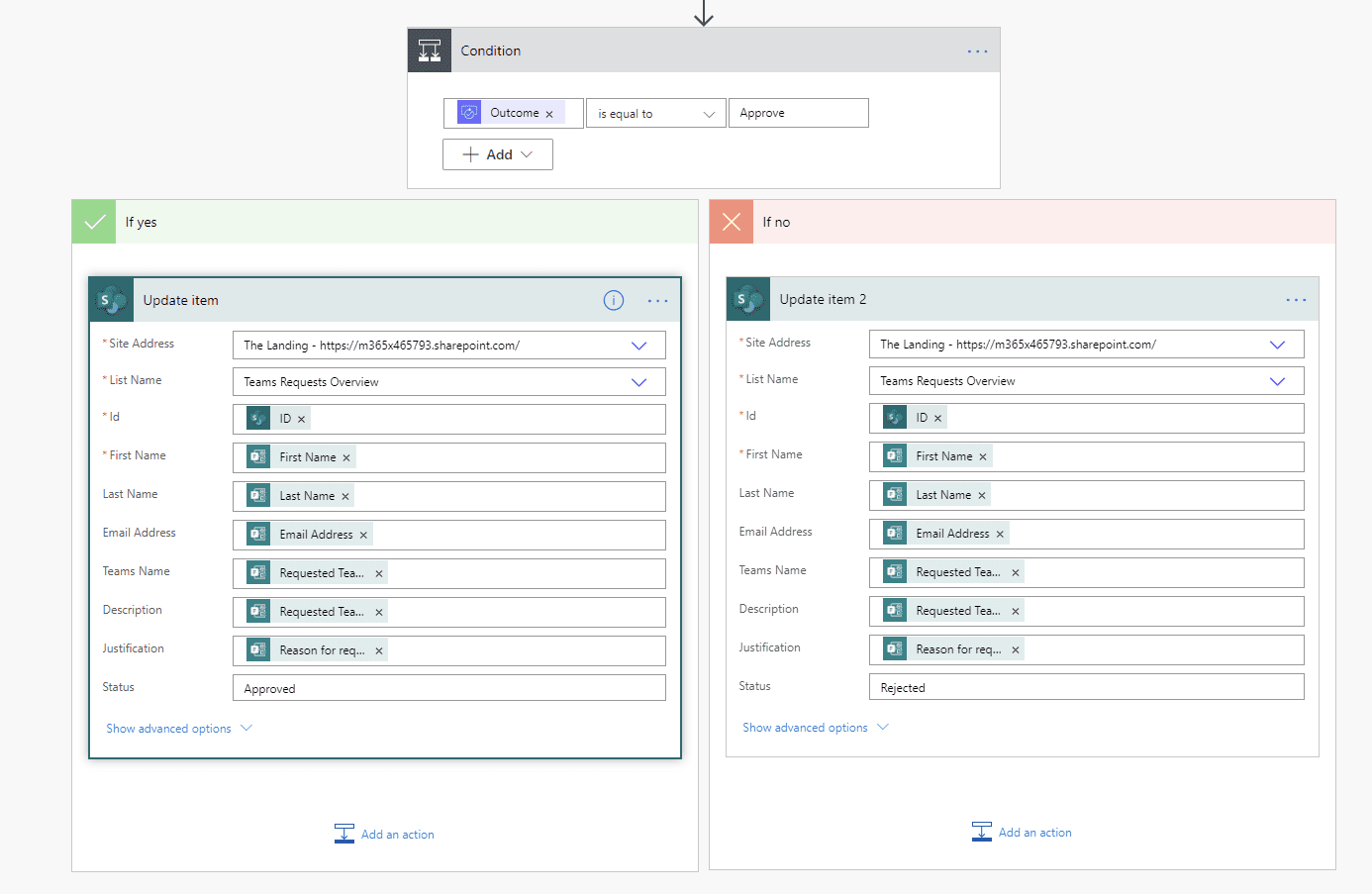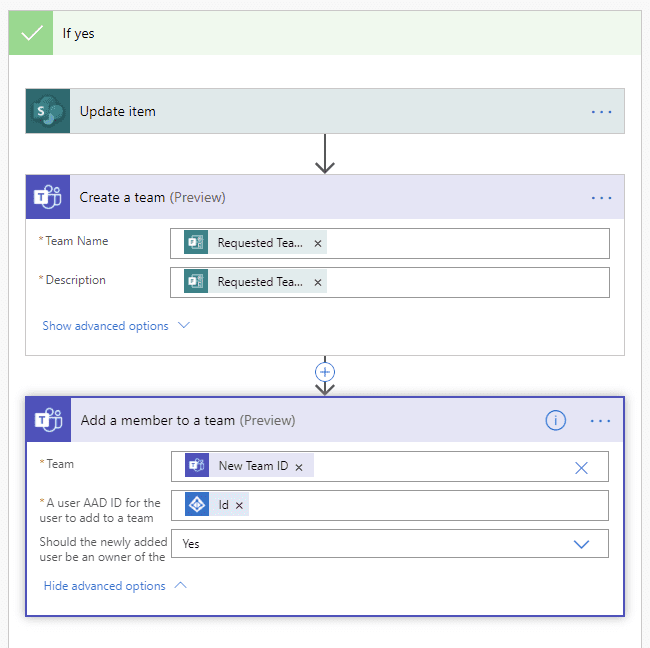Team aanmaken op basis van aanvraagformulier
Sommige organisaties hebben governance die ervoor zorgt dat niet iedereen in het bedrijf een Team kan aanmaken binnen Microsoft Teams. Met een beetje hulp van Microsoft Forms, SharePoint en Power Automate is het super eenvoudig om je eigen goedkeurings- en implementatiestroom te creëren!
Stap 1 – Maak een formulier aan
Maak een nieuw formulier met behulp van Microsoft Forms en vraag om de benodigde informatie; naam, e-mailadres, teamnaam en teambeschrijving. In het voorbeeld hier hebben we ook gevraagd om een rechtvaardiging waarom de Teams-site moet worden gemaakt.
Je kunt de naam en het e-mailadres ophalen van het account dat het formulier heeft ingevoerd, maar dit zou alleen werken als je 100% zeker weet dat de gebruiker is ingelogd op zijn of haar bedrijfsaccount. Voor de zekerheid vragen we dus voor en achternaam.
Stap 2 – Maak een SharePoint lijst aan
Voeg een nieuwe lijst toe aan SharePoint en voeg de kolommen toe op basis van de vragen van het formulier en voeg een extra kolom toe met de naam ‘Status’ met de standaardwaarde ingesteld op ‘Goedkeuring in behandeling’.
Een extra stap die we adviseren is door naar Instellingen> Lijstinstellingen te gaan en de eerste kolom ‘Titel’ te wijzigen in ‘Voornaam’ in plaats van alleen de naam van de kolom te wijzigen.
Stap 3 – Koppel PowerAutomate
In PowerAutomate creeer je een stroom door stappen 1 en 2 aan elkaar te koppelen. Deze stroom start een goedkeuringsproces en maakt gebruik van de nieuwe ‘Create Teams Site’-connector om de Teams-site te maken. De naam en beschrijving van het team is gebaseerd op het formulier dat door de gebruiker is ingediend.
- Ga naar PowerAutomate en klik op ‘Create’ in het linkermenu en selecteer ‘Automated Flow’
- Geef uw stroom een naam die u maar wilt en selecteer ‘Wanneer een nieuw antwoord wordt ingediend’ in de stroomtriggers en klik op ‘Maken’
- Nadat je het formulier in het eerste veld hebt geselecteerd, klik je eerst op de ‘+’ knop en ‘formulieren’ en ‘Get Response Details’
Vervolgens zorgen we ervoor dat de gegevens van het formulier worden gepubliceerd naar de SharePoint-lijst die we in stap 2 hebben gemaakt. Hiermee wordt een overzicht gemaakt van alle aangevraagde teams en hun status.
- Klik op ‘Volgende actie’ en zoek en selecteer ‘Item maken’. Selecteer nu het siteadres en de lijstnaam in de eerste twee velden. Wijs ten slotte alle volgende velden uit het dynamische inhoudvak als volgt toe aan deze actie:
Maak vervolgens een nieuwe stap en zoek naar ‘Azure AD’ en selecteer ‘Get User’. Dit zal je helpen om allerlei gebruikersinformatie te krijgen op basis van het e-mailadres dat is toegevoegd. Je kunt deze informatie later gebruiken om de aanvrager als eigenaar toe te voegen aan de nieuwe Teams-site. Houd er rekening mee dat je een admin moet zijn, of goedkeuring moet krijgen van de admin om dit onderdeel op te zetten. Gebruik nu het e-mailadres als de UserID of Principal-naam, zoals in de onderstaande afbeelding.
Vervolgens maken we de goedkeuringsstroom. Klik op ‘Nieuwe stap’, zoek naar ‘Goedkeuringen’ en selecteer ‘Starten en wachten op goedkeuring’. Selecteer nu ‘Approve / Reject – first to respons’ (als je meerdere mensen hebt die dit verzoek moeten goedkeuren, kun je deze optie naar wens aanpassen). Vul nu de velden in, in dit geval hebben we een standaardtitel gemaakt en deze goedkeuring toegewezen aan een beheerder in mijn tenant. Onder ‘Details’ kun je Markdown of platte tekst gebruiken. Ten slotte kun je ervoor kiezen om te linken naar het SharePoint-item.
Vervolgens zullen we de stroom afronden door de voorwaarde toe te voegen (hebben de goedkeurder het verzoek goedgekeurd of niet). Zoek en selecteer ‘Conditie’. Selecteer ‘Resultaat’ in het venster met dynamische inhoud en gebruik ‘Goedkeuren’ als de waarde.
We zijn er bijna! De enige twee dingen die overblijven, zijn het item op SharePoint bijwerken en het daadwerkelijke team maken. Wat begin als volgt met ‘Update Item’ voor zowel de ‘if yes’- als de’ if no’-voorwaarde
Je laatste stap is om zowel ‘Create a team (preview)’ als een actie onder de ‘if yes’-verklaring toe te voegen en de gebruiker die het team heeft aangevraagd toe te voegen aan het nieuw gecreëerde team door’ Add a member to a team (Preview) ’te gebruiken.
Na ook deze stap af te ronden ben je klaar! Vergeet de flow niet op te slaan en test hem eerst om te zien of hij werkt :)